Mọi người dùng các tiện ích này đều biết rằng không có chương trình đặc biệt thì không thể chuyển tệp từ iPad và iPhone sang máy tính và từ máy tính. Nhưng không phải ai cũng biết cách cập nhật iTunes này. Và không có gì phức tạp trong việc này cả.
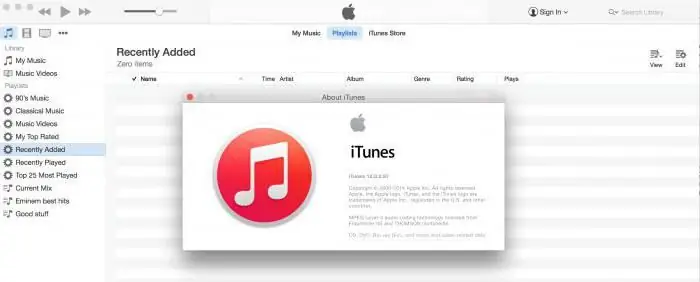
Tại sao bạn cần nó
Thật không may, chương trình rất cần thiết này chiếm rất nhiều dung lượng trên đĩa cứng của máy tính cá nhân, và thậm chí còn tốn rất nhiều RAM khi làm việc. Đó là lý do tại sao nhiều người dùng tự hỏi tại sao họ cần phải cập nhật iTunes lên phiên bản mới nhất. Đầu tiên, giao diện cập nhật có xu hướng đơn giản hơn nhiều so với các phiên bản kế thừa. Thứ hai, nó thường trở nên thuận tiện hơn khi sử dụng chương trình và chức năng được mở rộng. Ngoài ra, tại một số thời điểm, phiên bản cũ chỉ dừng nhận dạng tiện ích được kết nối. Do đó, bạn cần cập nhật iTunes kịp thời để nó sẵn sàng sử dụng bất cứ lúc nào.
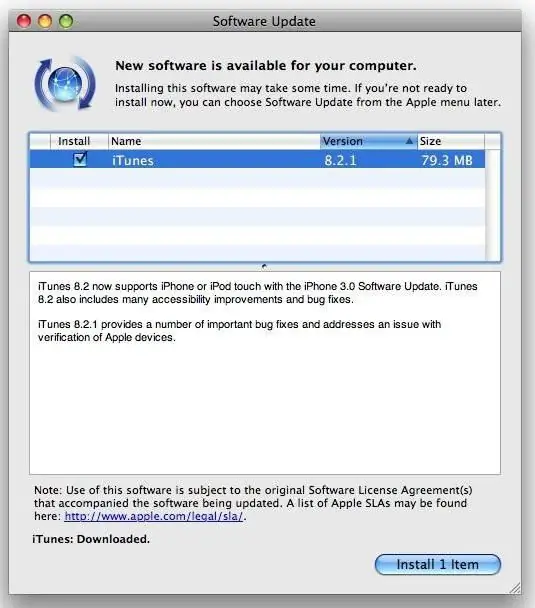
Mac và các bản cập nhật
Đầu tiên bạn cần chạy chương trình. Trên hệ thống Mac, nó thường nằm trong không gian làm việc ở phía dưới hoặcbên của màn hình. Biểu tượng trông giống như một ghi chú. Tùy thuộc vào phiên bản, đây là biểu tượng màu đỏ hoặc xanh lam hoặc nhiều màu. Thông thường, sau khi khởi chạy, một lời nhắc xuất hiện ngay lập tức để cài đặt phiên bản mới của chương trình. Chỉ cần đồng ý là đủ để cập nhật iTunes trong vài giây. Hệ thống Mac đáng chú ý là nó thường không hỏi ý kiến của người dùng, cài đặt các phiên bản mới của các chương trình Apple một cách kịp thời và độc lập. Với điều kiện chủ sở hữu máy tính cá nhân chưa tắt tùy chọn hữu ích này.
ứng dụng Windows và Apple
Ở đây cũng vậy, không có khó khăn cụ thể. Bạn cần kích hoạt chương trình trên máy tính của mình. Nếu nó không được ghim vào thanh tác vụ và không có biểu tượng trên màn hình, thì bạn cần vào "Start", "Programs", "All Programs". Chọn iTunes từ danh sách. Sẽ không khó để cập nhật nó. Nếu cửa sổ "Cập nhật phần mềm Apple" không xuất hiện ngay lập tức, thì bạn cần vào phần "Trợ giúp" ở góc trên bên trái của bảng làm việc. Điều này liên quan đến phiên bản 12.2.1.16, đã khá lỗi thời. Trong phần bạn cần tìm nút "Cập nhật". Chương trình sẽ tự động bắt đầu tìm kiếm các phiên bản mới có sẵn. Nếu có, người dùng sẽ được nhắc cài đặt chúng. Tất nhiên, bản thân một người có quyền quyết định xem mình có cần hay không. Tuy nhiên, cần nhớ rằng một bản cập nhật kịp thời cho phép chương trình hoạt động mà không bị gián đoạn. Nhưng việc bỏ qua các quy tắc đơn giản này có thể dẫn đến các vấn đề được mô tả ở trên.
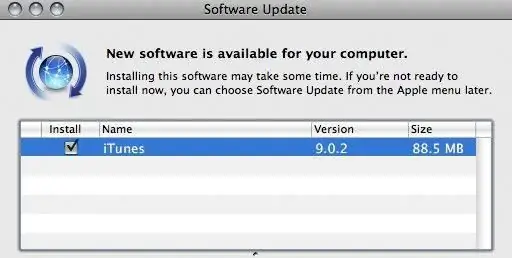
Tiện ích và cập nhật
Không mất nhiều thời gian để cập nhật iTunes lên phiên bản mới nhất trên thiết bị di động của Apple. Mặc dù có một số tính năng. Thứ nhất, ứng dụng này không hoàn toàn bình thường. Nó hoạt động trơn tru, rõ ràng và không có lỗi. Bởi vì nó được kiểm soát bởi công ty, không phải người dùng. Bạn không thể tự mình xóa, di chuyển, thay đổi, cập nhật nó. Thứ hai, chính công ty là người quyết định khi nào ứng dụng cần được cập nhật. Và một sản phẩm mới thường được phát hành đồng thời với việc phát hành phiên bản mới của hệ điều hành - iOs. Do đó, cài đặt được liên kết chặt chẽ với nó.
Để cập nhật hệ thống và "cá ngừ" cùng một lúc, bạn cần vào phần cài đặt của tiện ích "quả táo". Trong phần "Chung" có một tiểu mục "Cập nhật phần mềm". Bạn phải kiểm tra các phiên bản mới, đọc các điều khoản của thỏa thuận và đồng ý với chúng nếu có bản cập nhật. Sau khi tải về, thiết bị sẽ tự động khởi động lại, thiết bị mới có hiệu lực. Thông thường, trong phiên bản di động của iTunes, chức năng và một số yếu tố giao diện được cập nhật. Đồng thời, mọi thứ vẫn giữ nguyên hiệu quả, ổn định và thuận tiện. Người dùng không nhìn thấy các bản cập nhật lớn (đây là khả năng tương thích của chương trình với phiên bản mới của hệ điều hành). Do đó, các tiện ích cũng cần được cập nhật kịp thời.






